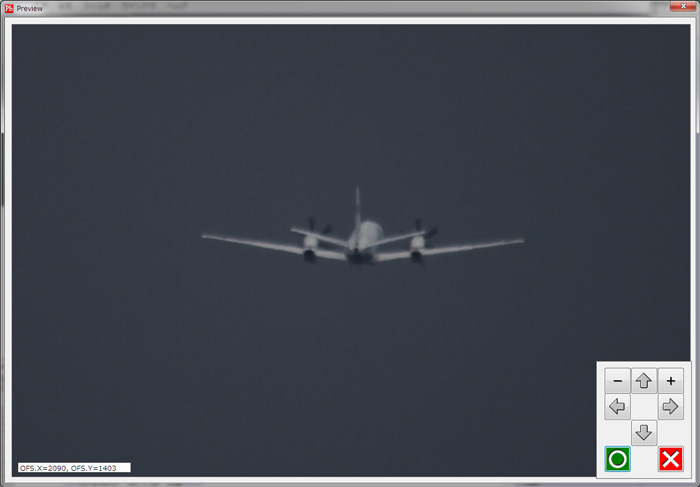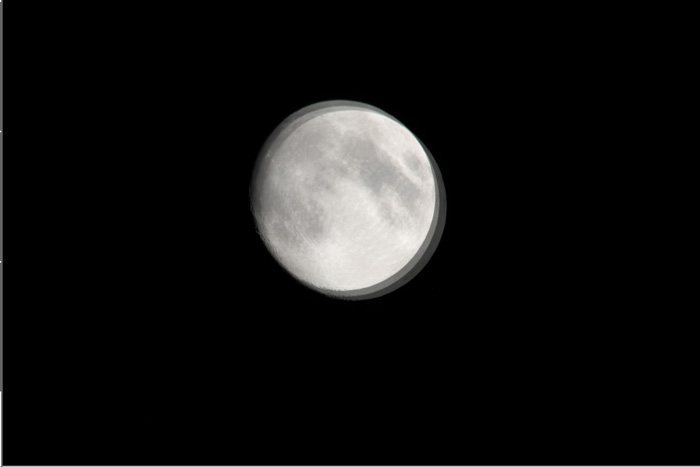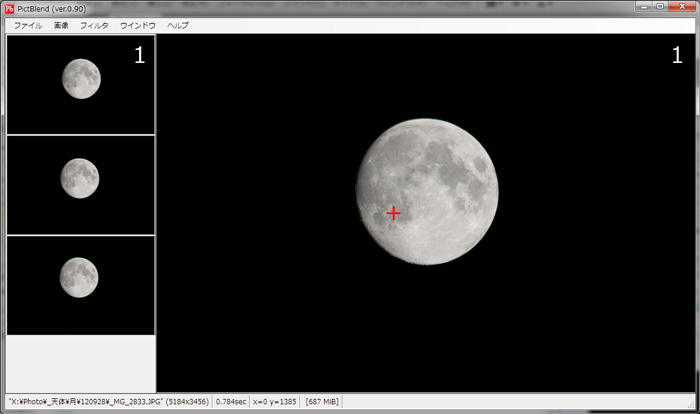合成する
合成を実行するには、合成モードが選択(選択されている合成モードの左にはチェックマークが付きます)されている状態で、サムネイル画像の2枚目以降で右クリックすると出てくるメニューから「位置調整」「中心合わせで合成」を選択します。
「位置調整」を選択すると下の調整画面が開きます。
調整画面では、以下の操作ができます。
- 画面上をドラッグする。(マウスで引きずる)
をクリックする。
1クリックごとに1ピクセル、矢印方向に移動することができます。- キーボードの「↑」「→」「↓」「←」を押す。
1プッシュで1ピクセル、カーソル方向に移動することができます。合成モードを一時的に、「減算」に変更します。
位置合わせを行う際には、2枚の画像の差異が少ないものに対しては減算で重ね、画像が最も暗くなる位置を探すことで位置合わせが容易になります。一時的に変更した合成モードを、本来の合成モードに戻します。
合成を確定します。
合成を確定し、この画面を起動したサムネイルの画像を合成画像で置き換えます。(ファイル保存はされません)合成を破棄します。
合成を破棄して、メイン画面に戻ります。
例えば上の画像では、固定カメラで約1200mmのレンズで月を狙っているのですが、連写しても月は結構速く動くので中央合わせで合成するとこんなにズレてしまいます。
そこでこのソフト「PictBlend」の登場です。連写で撮った3枚の写真(上の単純合成した元になる画像)がありますので、これをメニューバーから「画像」→「追加」で読み込みます。(32ビット版OSの場合は一度に処理できるのは2枚までですから2枚を読み込みますが、作業の流れは変わりません。)
読み込んだ画像は画面左のサムネイルで確認できます。 ここで、次の作業を行います。
- サムネイルの一番上をクリックします。(左上の「1」の画像)
- 右のプレビュー画面で、目印になるような部分(以下、注目ポイント)をクリックします。
(赤い「+」の部分、ソフト上では「+」は表示されません)- サムネイルの二番目をクリックします。(下の左の「2」の画像)
- 右のプレビュー画面が、「2」の画像に変わっているのを確認して、2項でクリックした目印と同じところを注目ポイントにします。(下の右の画像の赤い「+」)
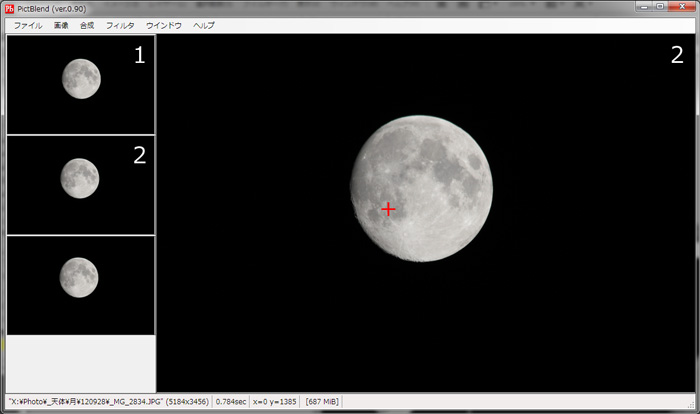 |
- サムネイル「2」で右クリックしてメニューを出し、「合成モード」を選択、今回は「加算」を選びます。
ここで選択された合成モードは記憶され、モード表示の左にチェックマークが付きます。 別のモードに変更しない限りソフト起動中は覚えています。
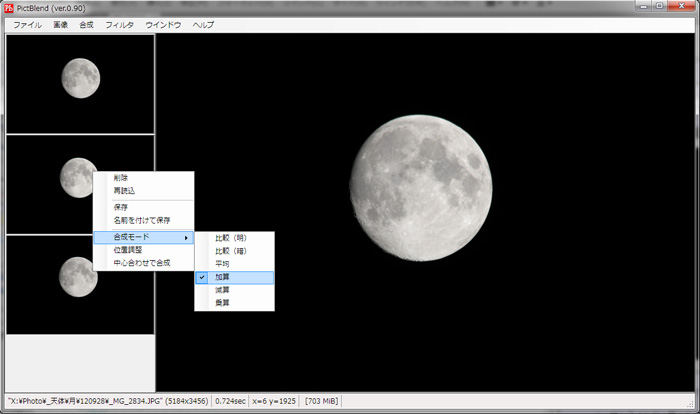 |
- もう一度サムネイル「2」を右クリックしてメニューを出し、「位置調整」を選択します。
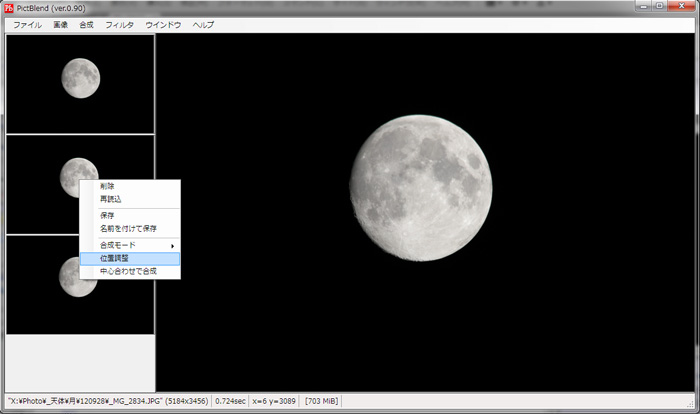 |
- すると位置調整画面が開き、位置の微調整が可能です。
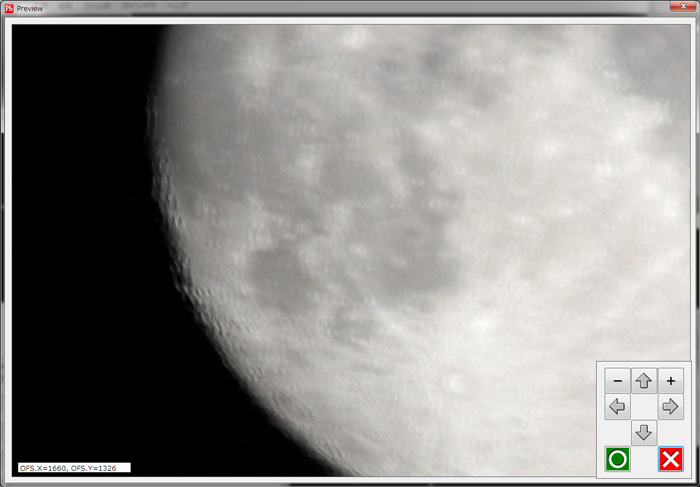 |
- 右下のボタンをクリックするか、キーボードの矢印キーで微調整をします。
 をクリックして減算表示に切り替えると微調整が楽にできます。
をクリックして減算表示に切り替えると微調整が楽にできます。
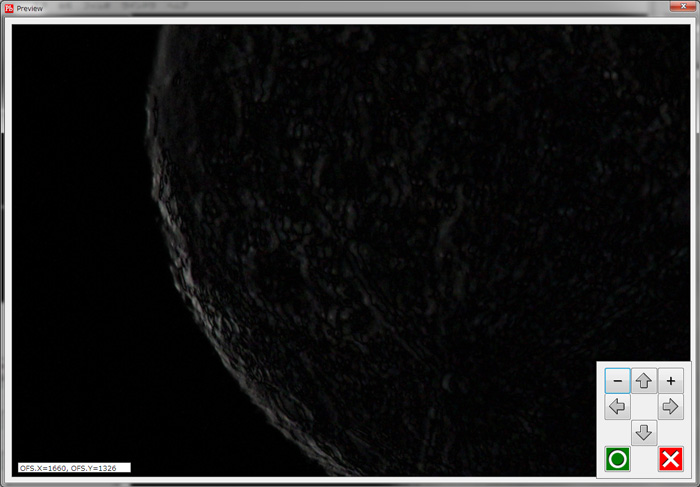 |
- 上のような表示になりますので、白い影がなるべく小さくなるように縦横移動して調整します。
 をクリックすれば、本来の合成モードの表示に切り替えることもできます。
をクリックすれば、本来の合成モードの表示に切り替えることもできます。
(減算表示のまま で確定させても、本来の合成モードで合成されます。)
で確定させても、本来の合成モードで合成されます。)
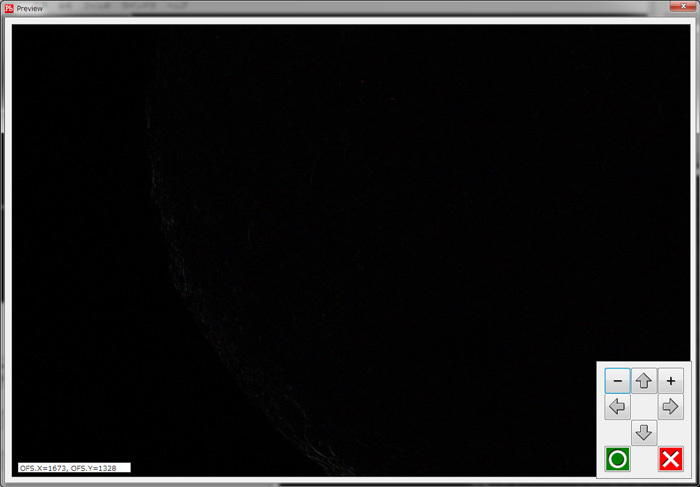 |
連写の写真ならかなりきれいに合致しますが、厳密には気温によっては大気の揺らぎで月が歪むこともありますので、完璧に合致することはないようです。
- 位置合わせができたら、
で確定します。
で、出来上がったのが上の画像です。もっと大きくしないと解りづらいかも知れませんが、元画像と比較すると明るく鮮明になっています。
今回の月は満月に近く、光量も充分にありますのでノイズを気にする必要はありませんが、位置をずらして合成していますので、撮像素子固有のノイズパターンも相殺され、更に加算ですから微弱な光量の部分は元画像より抑圧されて、作品的には良い方向になったと思われます。
- 更にもう一枚の画像を重ねるのですが、対象がサムネイル「2」と三番目のサムネイルになるだけで、手順は同じです。
合成モードと二番目の画像の中心マーク位置は記憶していますから、三番目の画像のプレビュー画面で注目するポイントをクリックするのみです。
最終的に、三枚を合成した結果がこちらです。 元画像がまぁまぁ良いものだったのであまり感動的でもありませんが、輝度もコントラストも充分な画になっていると思います。
|
「中心合わせで合成」を選択すると、2枚の画像のそれぞれの画像中心を基準に合成を実行します。
このモードは、主にカメラ固定で撮影した画像を合成するものです。 特に天体写真などで、北極を中心に星座が流れるような写真を作成する場合に有効です。
|